Mikä on iphlpsvc Windows 10:ssä?
Windowsin iphlpsvc on Internet Protocol Helper -palvelu, ja sen tehtävänä on auttaa hakemaan ja muokkaamaan Windows 10 -tietokoneesi verkkokokoonpanoasetuksia. Se mahdollistaa yhteyksien muodostamisen tehokkaasti eri Windows 10 -verkkoprotokollien, kuten IPv6:n ja Port Proxyn, välillä.
Tämä apupalvelu on asennettu Windows 10:een heti alusta alkaen, joten sinun ei tarvitse huolehtia siitä, ellei jokin menisi pieleen. Se ei kuitenkaan ole kovin tärkeää, jos käytät järjestelmääsi vain yleisiin tehtäviin, kuten nettiselailu, median katselu ja pelaaminen. IPhlpsvc on hyödyllinen pääasiassa etätietokantojen ajamiseen tai yhteyden muodostamiseen IPv6:n kautta.
Iphlpsvc: n näkeminen luonnossa
Saatat törmätä iphlpsvc.dll-tiedostoon, kun tarkastelet Prosessit välilehti sisään Tehtävienhallinta. Se ei yleensä kuluta paljon resursseja, ja sen voi turvallisesti jättää yksin. Se käynnistyy yleensä Windows 10:ssä ja jatkaa toimintaansa taustalla ilman, että se häiritsee sinua.
Voitko poistaa iphlpsvc: n turvallisesti käytöstä?
Joo. Ihlpsvc: n poistaminen käytöstä ei vahingoita järjestelmääsi, riko sen yleistä toimintaa tai vaikuta merkittävästi suorituskykyyn. Haluat ehkä pitää sen käynnissä, jos haluat käyttää IPv6-protokolla, ja koska iphlpsvc.dll käyttää yleensä niin vähän järjestelmäresursseja, on parempi jättää se rauhaan, jos se ei aiheuta ongelmia.
Jotkut käyttäjät ovat kuitenkin havainneet, että se voi vetää tarpeettoman määrän järjestelmämuistia ja prosessori sykliä tiettyinä aikoina. Jos sinulla on tämä ongelma tai haluat vain poistaa sen käytöstä, koska et tarvitse sitä, on olemassa tapoja tehdä se.
Kuinka poistaa iphlpsvc käytöstä
Jos haluat poistaa iphlpsvc: n käytöstä, voit tehdä sen muutamalla tavalla. Nopein ja helpoin on pysäyttämällä palvelu, joka käynnistää sen ensin.
Etsiä Palvelut Windows 10 -hakupalkissa ja valitse vastaava tulos.
-
Vuonna Palvelut ikkuna, varmista se Palvelut (paikallinen) on valittuna vasemmasta sarakkeesta. Vieritä sitten luetteloa alas löytääksesi IP-apulainen.
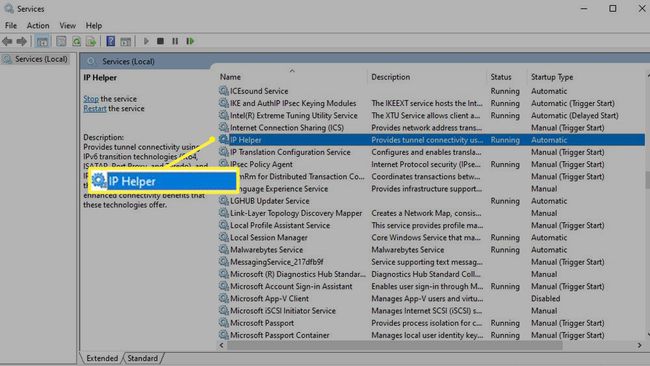
Kaksoisnapsauta/napauta sitä tai napsauta hiiren kakkospainikkeella (tai napauta pitkään) ja valitse Ominaisuudet.
-
Voit poistaa palvelun väliaikaisesti käytöstä valitsemalla Lopettaa > Käytä, ja OK.
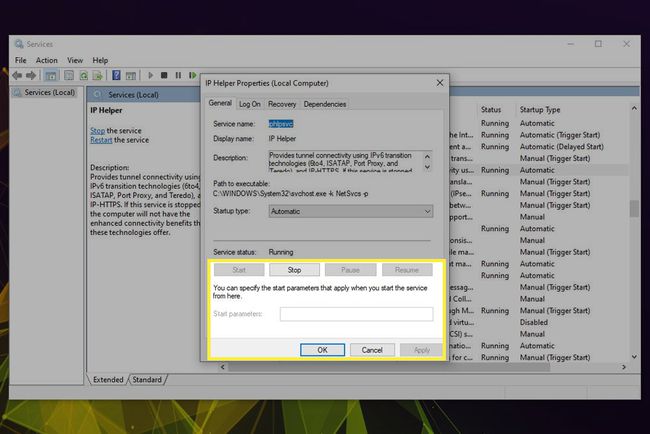
Jos haluat estää sen toiminnan uudelleen, aseta myös Käynnistystyyppi kohtaan Liikuntarajoitteinen käyttämällä avattavaa valikkoa. Valitse sitten Käytä > OK.
Saattaa olla syytä käynnistää Windows 10 -järjestelmä uudelleen tämän vaiheen suorittamisen jälkeen sen viimeistelemiseksi. Kun olet palannut Windowsiin, avaa palveluvalikko uudelleen varmistaaksesi, että muutokset ovat jumissa.
Voit myös ottaa iphlpsvc: n käyttöön tai ottaa sen uudelleen käyttöön samalla tavalla, seuraa vain vaiheet Palvelut -valikko ja valitse alkaa -painiketta. Jos haluat sen käynnistyvän automaattisesti Windowsin kanssa, varmista se Automaattinen on valittu Käynnistystyyppi.
Kuinka poistaa iphlpsvc käytöstä rekisterieditorilla
Voit myös poistaa iphlpsvc-palvelun käytöstä Windowsin rekisterieditorilla. Katso lisää vinkkejä Rekisterieditorin käyttämisestä kaikenlaisten asioiden muuttamiseen Windowsissa kätevässä oppaassamme.
Windowsin rekisteri on erittäin tehokas työkalu, jolla voi olla dramaattinen vaikutus järjestelmän toimintaan. Sinun ei tarvitse pelätä sen muuttamista, mutta sinun tulee olla varovainen ja tarkistaa kaikki mitä teet siellä, varsinkin jos et ole perehtynyt siihen.
paina Windows-avain+R ja kirjoita regedit Suorita-ruudussa. Paina sitten OK. Anna hallinnollinen hyväksyntä heti.
-
Navigoida johonkin:
HKEY_LOCAL_MACHINE\SYSTEM\CurrentControlSet\Services\iphlpsvc
Valitse alkaa näppäintä, napsauta sitä hiiren kakkospainikkeella (tai napauta ja pidä painettuna) ja valitse Muuttaa.
-
Jos haluat estää sen käynnistymisen Windowsin kanssa, muuta Arvotiedot kohtaan 4. Valitse OK.

Sulje ikkuna ja käynnistä kone uudelleen. iphlpsvc: n ei pitäisi enää käynnistyä Windowsin kanssa.
Jos haluat joskus palauttaa iphlpsvc: n käynnistymään automaattisesti Windowsin kanssa, noudata yllä olevia vaiheita uudelleen, mutta aseta sen Arvotiedot kohtaan 2.
Kuinka poistaa iphlpsvc käytöstä komentokehotteen avulla
Voit myös poistaa iphlpsvc-palvelun käytöstä Windowsin komentokehotteen avulla. Saat lisää vinkkejä komentokehotteeseen pääsemisestä ja sen käyttämisestä: tutustu oppaaseemme täällä.
Tyyppi CMD Windowsin hakukentässä. Napsauta hiiren kakkospainikkeella tai napauta ja pidä painettuna vastaavaa tulosta ja valitse Suorita järjestelmänvalvojana. Kun se pyytää järjestelmänvalvojan hyväksyntää, anna se.
-
Jos haluat poistaa iphlpsvc: n käytöstä käynnistyksen yhteydessä, kirjoita seuraava ja paina Tulla sisään:
EG. lisää "HKLM\SYSTEM\CurrentControlSet\services\iphlpsvc" /v Aloita /t REG_DWORD /d 4 /f

Käynnistä tietokoneesi uudelleen. iphlpsvc-palvelu on nyt poistettu käytöstä.
Jos haluat ottaa iphlpsvc: n uudelleen käyttöön jossain vaiheessa, noudata näitä ohjeita ja kirjoita seuraava CMD: hen ennen kuin painat Tulla sisään avain:
REG lisää "HKLM\SYSTEM\CurrentControlSet\services\iphlpsvc" /v Aloita /t REG_DWORD /d 2 /f
